Tutorial filtro Instagram com Photoshop é o "Nashville" e hoje, vou mostrar-lhe um rápido tutorial sobre como atingir o mesmo efeito em suas imagens. É um efeito muito simples e muito fácil de realizar no Photoshop.
Resultado Final
Passo 1
Abra sua imagem no Photoshop e clique duas vezes sobre a camada de fundo para fazer em uma camada e denominou-o de Nashville. Para este tutorial, eu usei uma imagem de Patrick Smith Patrick Smith de Fotografia.
Passo 2
Crie uma nova camada e preencha com a cor (Vermelho: 247, Verde: 217, Azul: 173) e deixar a opacidade para 100% e suas opções de mistura para "multiplicar".
Passo 3
Clique novamente em "Nashville" camada e clique na imagem> Ajustes> Curvas. Primeiro, vá para o canal verde e colocar a saída a 37 e depois ir para o canal azul e colocar a saída a 133.
Passo 4
Depois clique na imagem> Ajustes> Níveis, mudar a gama (meio) para 1,36 ea entrada para 236.
Passo 5
Agora vamos jogar o contrário, indo para Imagem> Ajustes> Brilho / Contraste. Coloque o brilho e contraste para 6 a 51. Não se esqueça de desmarcar a opção "Legacy Uso" se for verificado.
Passo 6
Dê mais curvas para a imagem novamente vai Imagem> Ajustes> Curvas. Mas desta vez ir para o canal verde e colocar a entrada a 13 e no canal azul, coloque a entrada para 88.
Passo 7
Para dar mais profundidade vamos mudar novamente o contraste indo a Imagem> Ajustes> Brilho / Contraste. Basta digitar o brilho e contraste a -6 para 33.
Passo 8
Dar um outro toque curvas última indo em Image> Adjust> Curves. Ir para o canal vermelho e colocar a saída a 4 e no canal azul, colocar a saída a 14. Por último mesclar todas as camadas para visível.
Palavras Finais
É isso! Isto é como nós criamos o "Nashville" filtro do Instagram no Photoshop. Neste ponto, o resto é com a sua criatividade para experimentar diferentes conceitos para terminar esta imagem.
Você também pode usar a mesma técnica para suas próprias imagens e também criar uma ação no Photoshop. Ao criar uma ação, você vai ter que reproduzir a ação em vez de refazer todos os passos!
Gostou?
Compartilhe logo abaixo
Resultado Final
Passo 1
Abra sua imagem no Photoshop e clique duas vezes sobre a camada de fundo para fazer em uma camada e denominou-o de Nashville. Para este tutorial, eu usei uma imagem de Patrick Smith Patrick Smith de Fotografia.
Passo 2
Crie uma nova camada e preencha com a cor (Vermelho: 247, Verde: 217, Azul: 173) e deixar a opacidade para 100% e suas opções de mistura para "multiplicar".
Passo 3
Clique novamente em "Nashville" camada e clique na imagem> Ajustes> Curvas. Primeiro, vá para o canal verde e colocar a saída a 37 e depois ir para o canal azul e colocar a saída a 133.
Passo 4
Depois clique na imagem> Ajustes> Níveis, mudar a gama (meio) para 1,36 ea entrada para 236.
Passo 5
Agora vamos jogar o contrário, indo para Imagem> Ajustes> Brilho / Contraste. Coloque o brilho e contraste para 6 a 51. Não se esqueça de desmarcar a opção "Legacy Uso" se for verificado.
Passo 6
Dê mais curvas para a imagem novamente vai Imagem> Ajustes> Curvas. Mas desta vez ir para o canal verde e colocar a entrada a 13 e no canal azul, coloque a entrada para 88.
Passo 7
Para dar mais profundidade vamos mudar novamente o contraste indo a Imagem> Ajustes> Brilho / Contraste. Basta digitar o brilho e contraste a -6 para 33.
Passo 8
Dar um outro toque curvas última indo em Image> Adjust> Curves. Ir para o canal vermelho e colocar a saída a 4 e no canal azul, colocar a saída a 14. Por último mesclar todas as camadas para visível.
Palavras Finais
É isso! Isto é como nós criamos o "Nashville" filtro do Instagram no Photoshop. Neste ponto, o resto é com a sua criatividade para experimentar diferentes conceitos para terminar esta imagem.
Você também pode usar a mesma técnica para suas próprias imagens e também criar uma ação no Photoshop. Ao criar uma ação, você vai ter que reproduzir a ação em vez de refazer todos os passos!
Gostou?
Compartilhe logo abaixo
























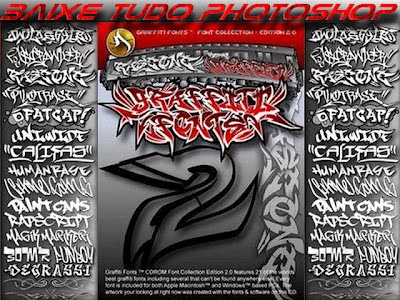
0 comentários :
Postar um comentário
1° Não hospedamos nada aqui na Baixe Tudo Photoshop
Só indexamos links da própria internet.
2° Todos os comentários são lidos e moderados,
é necessário aguardar aprovoção.
3° Assunto que não esteja relacionado ao post não será aceito.
4° Link Quebrado é só informar que vamos retirar o mais rápido possível.
5° OBRIGADO!